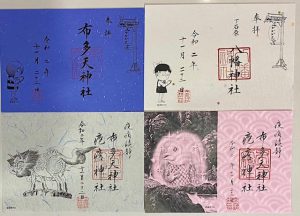【Excel初級】24時間以上の時間の出し方

時間の合計計算をしていると、24時間までは計算するのですが、それを超えると、表記がまた0時からカウントされてしまう現象があります。
これは、計算ミスなどではなく、単純に表示形式の問題です。
時間の計算自体は、普通のセル計算と一緒で、四則計算やSUM関数で計算することができます。例題で確認してみましょう。
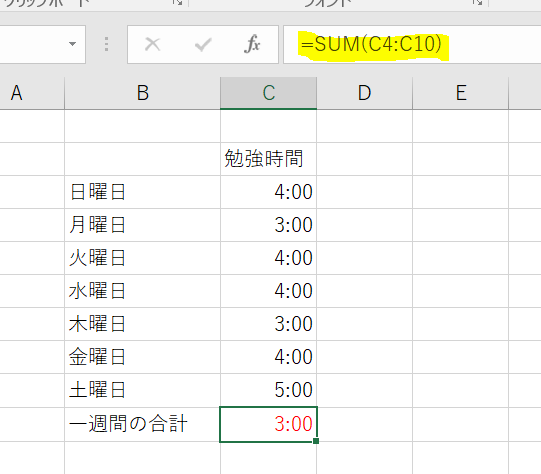
この通り、C4~C10の合計として3時間、と表記されています。
本当は、27:00と表記されればいいのですが、24時間でカウントがリセットされてしまうので、ここでは3:00となってしまっています。
表示形式を変更する
表示形式を変更したいセルを選択している状態で、ホームタブ内にある「数値」の中の表示形式のプルダウンメニューを選択、その他の表示形式を選択します。
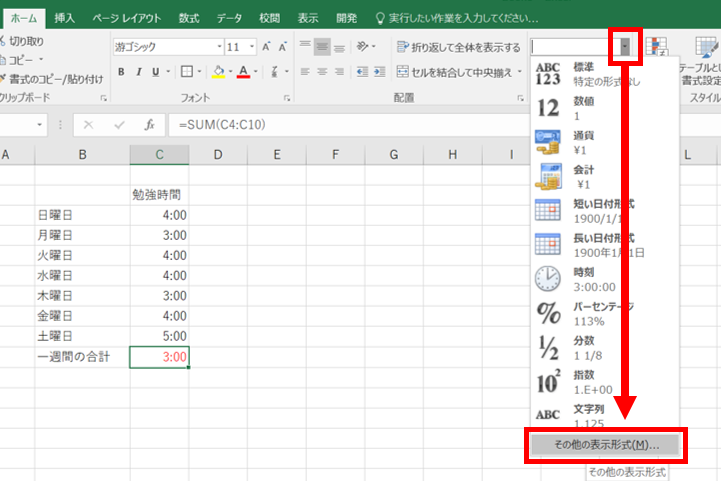
表示形式一覧が出てきたら、「ユーザー設定」を選び、種類欄が[h]:mm:ssとなるようにし(できなかったら全部半角で直接入力でOK)、OKボタンを押します。
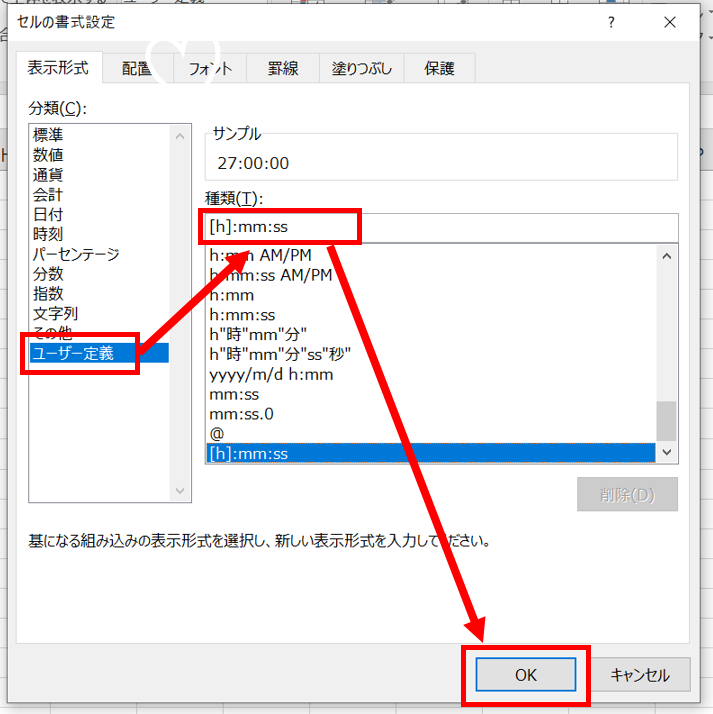
24時間の壁を取っ払う表記です。
point
[h]:mm:ss
ちなみに、hは「hour(時間)」、mは「minutes(分)」、sは「second(秒)」という意味で、「hh」や「mm」や「ss」と続けて2回表記することにより、例えば「1時間5分2秒」という時間を表したい時に「1:5:2」ではなくて「01:05:02」といった書き方にしてくれます。